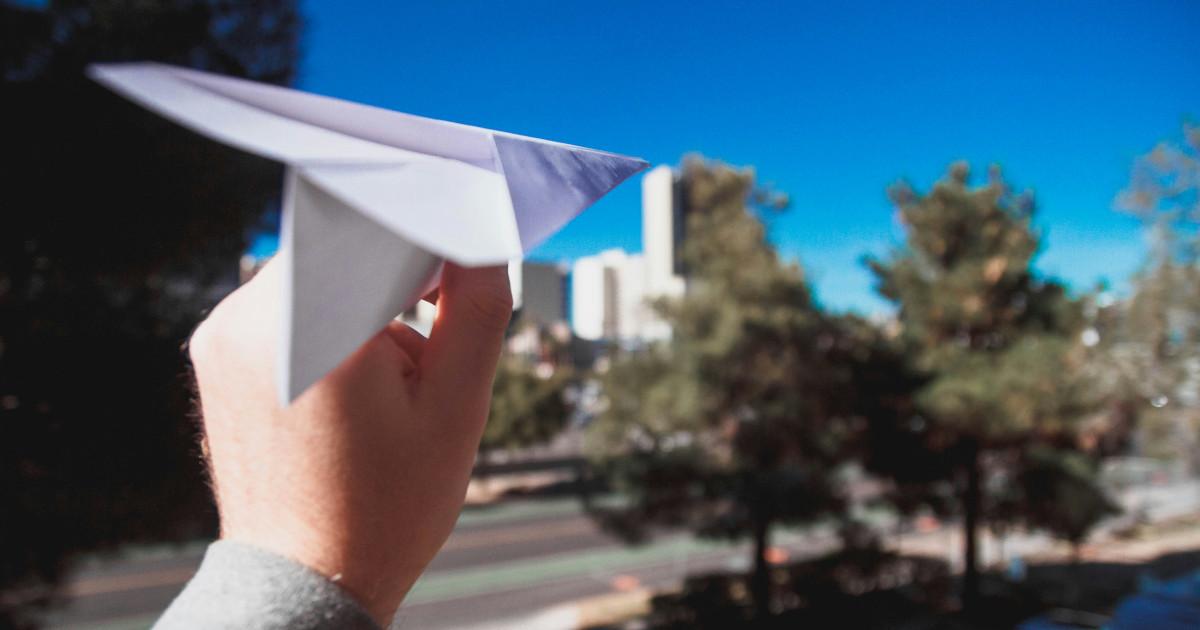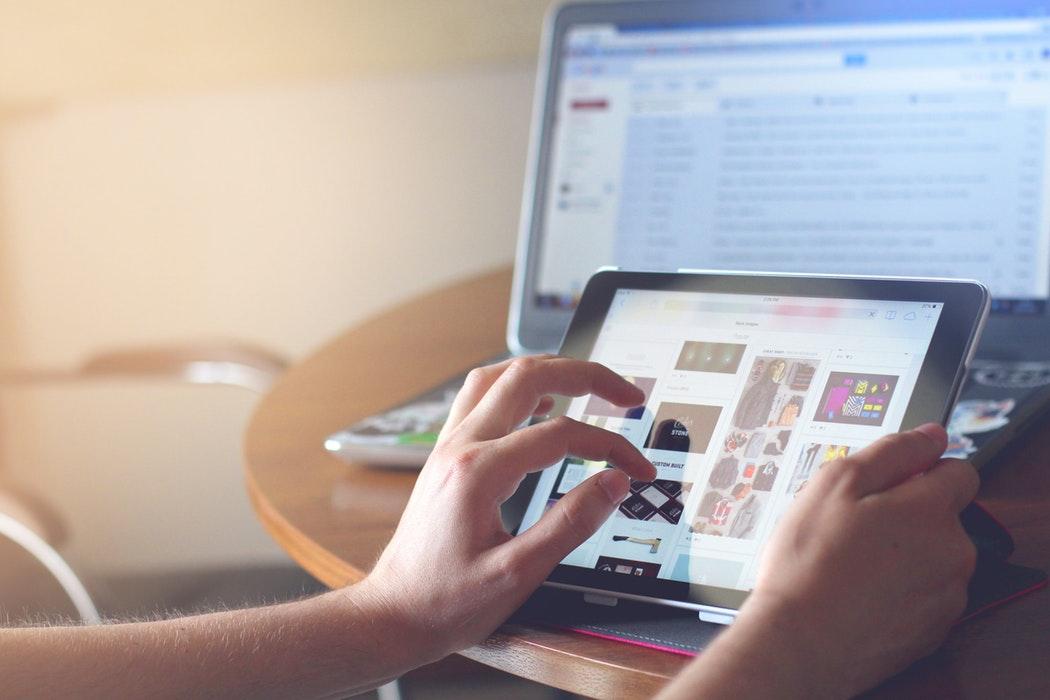Als Linux-Administrator kennst du das Problem: Wenn du zwei Konfigurationsdateien miteinander vergleichen musst, beginnt ein mühseliger Abgleich der einzelnen Zeilen. Spare dir diese Zeit, indem du zukünftig deine Dateien automatisch vergleichen lässt. Mit dem kostenlosen Tool Colordiff erkennst du in nur wenigen Sekunden die Abweichung zwischen zwei Dateien.
Wie du Colordiff installierst
Colordiff ist ein Werkzeug zur farbigen Hervorhebung der Unterschiede zweier Dateien. Das Programm basiert auf dem Tool „diff“, das den eigentlichen Vergleich von zwei Dateien durchführt. Für die Nutzung auf deinem Linux-Server benötigst du also beide Tools: Diff als auch Colordiff.
Unter Debian-Linux installierst du die beiden Programme ganz einfach über den integrierten Paket-Manager. Führe dazu folgendes Kommando aus:
apt-get install colordiff
Nachdem du das Kommando ausgeführt hast, ist das Tool installiert und einsatzbereit. Wenn du eine andere Linux-Distribution nutzt, kannst du das Tool unter http://www.colordiff.org/ herunterladen und manuell installieren.
So vergleichst du zwei Dateien
Um nun eine Datei zu vergleichen, führst du zunächst das Diff-Kommando für den Dateivergleich aus und übergibst das Ergebnis mit einer Pipe (|) an das Programm Colordiff. Die Syntax des zusammengesetzten Kommandos lautet wie folgt:
diff Datei1 Datei2 | colordiff
Alternativ kannst du auch die kurze Version nutzen:
colordiff Datei1 Datei2
Ersetze dabei jeweils „Datei1“ und „Datei2“ durch die beiden zu vergleichenden Dateien.
Die Ausgabe ist in den Standardeinstellungen des Tools schwierig lesbar. Nutze deshalb einen der folgenden Parameter, um die Ansicht übersichtlicher zu machen:
• -y: Aktiviert die sogennanten Side-By-Side-Ansicht. Auf der linken Seite findest du den Inhalt der ersten Datei und auf der rechten Seite den Inhalt der zweiten Datei. Änderungen sind farblich markiert.
• -u: Zeigt nur die Änderungen in der Datei an, sowie den Kontext der Änderung. Kontext bedeutet, dass die 3 Zeilen vor und nach der Änderung angezeigt werden.
Lasse uns die Ausgabe anhand eines Beispiels erproben. In unserem Beispiel haben wir zwei Apache-K.
Konfigurationsdateien „apache2.conf“ und „apache2.conf.bak“. In der Datei wurde nur eine Zeile geändert: die Timeout-Einstellung. Diese wurde von 300 Sekunden auf 600 Sekunden hochgesetzt.
Um die Datei mit der sogenannten Side-by-Side-Anzeige zu vergleichen, führen wir folgendes Kommando aus. In der Anzeige siehst du die Änderungen entsprechend farbig markiert.
colordiff -y apache2.conf apache2.conf.bak
Die verkürzte Ansicht mit dem –u-Parameter sieht im Vergleich dazu wie folgt aus:
colordiff -u apache2.conf apache2.conf.bak